CSS Multicolumn Layout: Creare Testi Divisi in Colonne
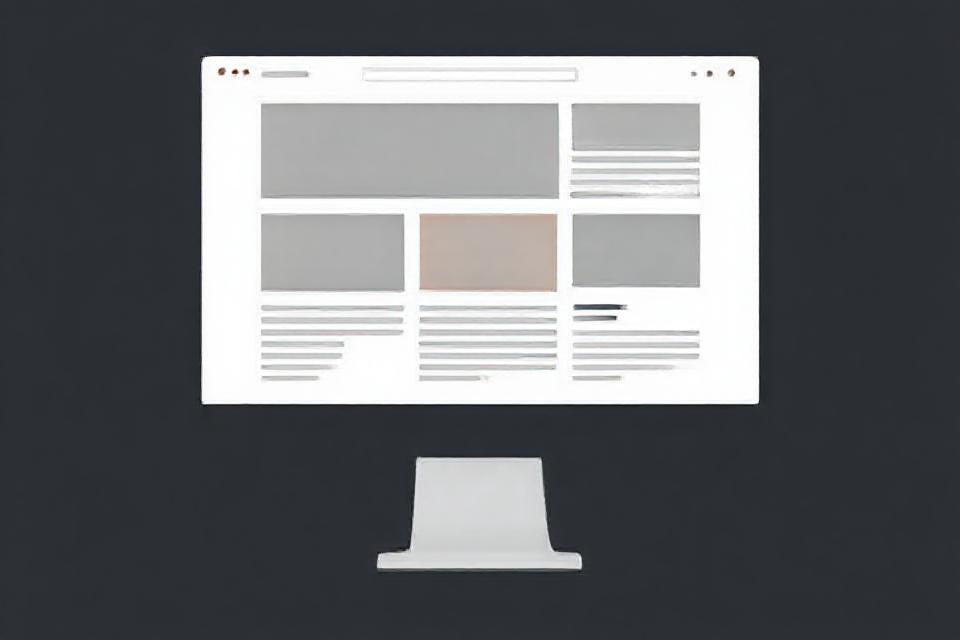
CSS Multicolumn Layout: Creare Testi Divisi in Colonne
Nel panorama del design web contemporaneo, la presentazione del contenuto riveste un ruolo fondamentale nel catturare l’attenzione degli utenti e nel garantire un’esperienza di navigazione fluida e coinvolgente. Tra le tecniche che hanno guadagnato popolarità negli ultimi anni, il layout multicolonna rappresenta una soluzione efficace per organizzare e visualizzare testi in modo ordinato e esteticamente gradevole. con l’avvento delle specifiche CSS3, il supporto per la creazione di layout a colonne è diventato sempre più accessibile e intuitivo, permettendo ai progettisti web di sperimentare con facilità nuove forme di presentazione.
Questo articolo si propone di esplorare le potenzialità del CSS Multicolumn Layout, evidenziando le sue applicazioni pratiche e i vantaggi che offre nella strutturazione dei contenuti. Attraverso una guida dettagliata, analizzeremo le proprietà fondamentali che regolano questa tecnica, accompagnando il lettore lungo un percorso che va dalla definizione delle colonne all’ottimizzazione per diverse risoluzioni e dispositivi. Che si tratti di articoli, reportage o semplici elenchi, le colonne non solo migliorano la leggibilità, ma contribuiscono anche a una maggiore organizzazione visiva del testo, invitando il lettore a immergersi nel contenuto presentato. Iniziamo quindi questo viaggio nel mondo del layout multicolonna, per scoprire come trasformare le parole in un’esperienza di lettura coinvolgente e ordinata.
Introduzione al Layout Multicolonna in CSS
Il layout multicolonna in CSS rappresenta una tecnica essenziale per la creazione di contenuti web più leggibili e visivamente accattivanti. Questa metodologia consente di suddividere il testo in colonne multiple, rendendo l’esperienza di lettura più dinamica e meno monotona. Utilizzando le proprietà apposite di CSS, è possibile modificare agevolmente il modo in cui il contenuto viene presentato, migliorando la fruibilità e l’estetica delle pagine web.
Una delle principali proprietà CSS utilizzate per il layout multicolonna è column-count. Questa proprietà permette di specificare il numero di colonne in cui si desidera suddividere un contenuto testuale. Inoltre, si possono utilizzare altre proprietà, come:
column-gap: definisce lo spazio tra le colonne.column-rule: consente di aggiungere una linea tra le colonne.column-width: stabilisce una larghezza fissa delle colonne, consentendo al browser di determinare il numero di colonne necessarie per adattarsi al contenuto.
Implementare un layout multicolonna è piuttosto semplice. Ecco un esempio base di utilizzo:
.multicolonna {
column-count: 3;
column-gap: 20px;
}In questo esempio, il testo all’interno di un elemento con classe multicolonna sarà suddiviso in tre colonne, con uno spazio di 20 pixel tra di esse.Questa disposizione non solo migliora la leggibilità, ma può anche essere utile per presentare informazioni in modo più organizzato.
È importante considerare che non tutti i contenuti si prestano a un layout multicolonna. Per esempio, testi molto lunghi o con immagini di grandi dimensioni potrebbero richiedere un approccio diverso. Una combinazione di colonne e layout a blocchi può rivelarsi ottimale. Quando si utilizzano colonne, è consigliabile testare la responsività, assicurandosi che il layout funzioni anche su dispositivi mobili.
Per facilitare ulteriormente la comprensione di questa tecnica, di seguito è riportata una tabella con alcune proprietà CSS comuni per il layout multicolonna:
| Proprietà | Descrizione |
|---|---|
column-count |
Specifica il numero di colonne. |
column-gap |
Definisce lo spazio tra le colonne. |
column-rule |
Aggiunge una linea verticale tra le colonne. |
column-width |
Impone una larghezza fissa per le colonne. |
Adottando questa tecnica, gli sviluppatori possono elevare ulteriormente la presentazione dei contenuti, migliorando così l’interazione degli utenti con il sito. La diversificazione del layout, unita a una buona scelta tipografica, può trasformare radicalmente l’esperienza di navigazione, rendendo i testi più coinvolgenti e facili da digerire.
Principi Fondamentali della Progettazione Multicolonna
- Distribuzione Equilibrata: L’equilibrio visivo è cruciale. Le colonne dovrebbero avere la stessa larghezza o variazioni sottili per evitare distrazioni.
- Spaziature Appropriate: Margini e padding tra le colonne aiuteranno a separare visivamente i contenuti, migliorando l’esperienza utente.
- Gerarchia Tipografica: Utilizzare dimensioni e stili di testo diversi per indicare l’importanza delle informazioni. Titoli e sottotitoli devono essere facilmente distinguibili.
Un altro aspetto importante da considerare è la scelta del numero di colonne. Troppo poche colonne possono rendere il layout spoglio, mentre troppe possono sovraccaricare l’utente. A seconda del contenuto, solitamente si preferisce un numero compreso tra due e quattro colonne. La seguente tabella illustra i vantaggi e gli svantaggi di diverse configurazioni a colonne:
| Numero di Colonne | Vantaggi | Svantaggi |
|---|---|---|
| Due | Buona leggibilità | Spazio limitato per contenuti lunghi |
| Tre | Ottima distribuzione delle informazioni | Possibile sovraffollamento |
| Quattro | Ideale per liste e dati | Difficile da leggere su schermi piccoli |
È essenziale anche utilizzare proprietà CSS come column-gap e column-rule per migliorare visivamente la separazione delle colonne. Ecco un esempio di come si possono implementare queste proprietà:
.multicolonna {
column-count: 3;
column-gap: 20px;
column-rule: 1px solid #ccc;
}
non bisogna dimenticare l’importanza dell’accessibilità. Le colonne devono essere progettate anche tenendo conto degli utenti con disabilità visive. Assicurarsi che il contrasto dei colori sia sufficiente e che il testo sia scalabile per facilitare la lettura. Utilizzare attributi ARIA quando necessario per garantire un’esperienza ottimale per tutti gli utenti.
Utilizzo delle Proprietà CSS per la Gestione delle Colonne
Quando si parla di layout multicolonnari in CSS, il punto di partenza sono le proprietà column-count e column-width. Queste proprietà offrono un approccio flessibile e potente nella gestione della disposizione dei testi, permettendo di creare un layout che viene adattato automaticamente in base alla larghezza del contenitore. Questo rende il CSS particolarmente utile per le pagine web responsive, dove la leggibilità è cruciale.
Per utilizzare queste proprietà, è sufficiente assegnare un numero specifico di colonne a un elemento. Ecco un esempio di utilizzo:
p {
column-count: 3;
column-gap: 20px;
}
In questo codice, il paragrafo verrà suddiviso in tre colonne, con uno spazio di 20 pixel tra di esse. Oltre a column-count, è possibile ottimizzare ulteriormente il layout utilizzando column-gap per definire la distanza tra le colonne e column-rule per aggiungere una linea decorativa tra di esse.
La gestione delle colonne in CSS non si limita solo a visualizzare i testi,ma possono essere implementate anche altre tecniche stilistiche,come:
- column-span: per far sì che un elemento si estenda su più colonne.
- columns: per definire sia il numero di colonne che la larghezza delle colonne in un’unica dichiarazione.
Per ottenere una comprensione completa delle proprietà multicolonnari,è utile visualizzare i risultati in una tabella. Ecco un esempio di come diversi valori di column-count possano influenzare l’aspetto del layout:
| Numero di Colonne | Risultato Visivo |
|---|---|
| 2 | Testo diviso in due colonne. |
| 3 | Testo diviso in tre colonne. |
| 4 | Testo diviso in quattro colonne. |
è fondamentale considerare che l’uso delle colonne deve essere giustificato da una logica di leggibilità e chiarezza visiva. La creazione di un layout multicolonnare ben progettato non solo migliora l’estetica del contenuto, ma offre anche una migliore fruibilità per i lettori, facilitando la navigazione e la comprensione delle informazioni. Con l’uso appropriato delle proprietà CSS, è possibile quindi elaborare contenuti complessi in modo ordinato e accattivante.
tecniche avanzate per Personalizzare il Layout
Utilizzando le colonne, è possibile ottimizzare la leggibilità dei testi, particolarmente in contesti come articoli e blog. Ecco alcune impostazioni utili da considerare:
- column-count: permette di specificare il numero di colonne desiderate.
- column-width: fissa una larghezza minima per ciascuna colonna, regolando automaticamente il conteggio.
- column-gap: controlla lo spazio tra le colonne, essenziale per mantenere un aspetto pulito e ben strutturato.
È anche possibile applicare regole specifiche per le colonne usando gli pseudoelementi. Ad esempio:
.multicol {
columns: 3; / Numero di colonne /
column-gap: 20px; / spazio tra le colonne /
column-rule: 1px solid #ccc; / Regola tra le colonne /
}
Un altro aspetto da considerare è come integrare il layout multicolonnare con altri elementi di design. Ad esempio, se si desidera che il testo sia accompagnato da immagini, è possibile utilizzare le grid layout in combinazione con le colonne. Questa tecnica offre una flessibilità senza pari nel posizionare altre componenti visive in modo armonioso e funzionale.
| Proprietà CSS | Descrizione |
|---|---|
| columns | Definisce il numero di colonne e la loro larghezza. |
| column-gap | Imposta lo spazio tra le colonne. |
| column-rule | Aggiunge una linea tra le colonne per migliorare la separazione visiva. |
testare diverse configurazioni è essenziale per identificare il design ottimale. Utilizzare strumenti di sviluppo come il CSS Inspector nei browser per vedere le variazioni in tempo reale e valutare l’effetto delle modifiche in modo interattivo. L’ottimizzazione del layout non solo migliora l’estetica ma contribuisce anche a una migliore esperienza utente, rendendo il contenuto facilmente fruibile e visivamente attraente.
Ottimizzazione dellAccessibilità nel Layout Multicolonna
quando si progetta un layout multicolonna,è fondamentale considerare l’accessibilità per garantire che tutti gli utenti,indipendentemente dalle loro capacità,possano fruire dei contenuti in modo efficace. L’accessibilità non è solo un obbligo normativo, ma rappresenta anche un’opportunità per migliorare l’esperienza utente complessiva. È importante seguire alcune linee guida chiave per ottimizzare l’accessibilità nel contesto di un layout a colonne.
In primo luogo, è cruciale garantire un contrasto sufficiente tra il testo e lo sfondo. Per facilitare la lettura, è possibile utilizzare strumenti come il Web Content Accessibility Guidelines (WCAG) per controllare che il contrasto di colore sia adeguato.Assicuratevi di utilizzare una combinazione di colori che non solo sia esteticamente gradevole, ma che presenti anche un contrasto adeguato, come evidenziato nella seguente tabella:
| Colore del Testo | Colore di Sfondo | rapporto di Contrasto |
|---|---|---|
| #000000 (Nero) | #FFFFFF (Bianco) | 21:1 (Ottimo) |
| #FFFFFF (Bianco) | #0000FF (Blu) | 8.5:1 (Buono) |
| #FFD700 (oro) | #000000 (nero) | 5.4:1 (sufficiente) |
In secondo luogo, è importante considerare il ordine di lettura degli elementi nel layout. Gli utenti che utilizzano tecnologie assistive, come lettori di schermo, beneficiano di un contenuto presentato in modo logico e sequenziale.Pertanto, è consigliabile utilizzare intestazioni e sottotitoli in modo appropriato, garantendo che ogni sezione inizi con un’intestazione chiaramente definita e che i contenuti siano organizzati in modo coerente.
Un altro aspetto fondamentale dell’accessibilità è l’uso di spaziatura adeguata tra le colonne. una spaziatura insufficiente può rendere difficile per gli utenti leggere il testo senza confondersi tra le colonne. Si dovrebbe quindi implementare margini e padding adeguati utilizzando CSS, in modo da separare visivamente i diversi blocchi di contenuto. Si può ad esempio considerare di utilizzare proprietà come column-gap e padding per dare respiro agli elementi testuali.
è consigliabile testare sempre il layout su diversi dispositivi e risoluzioni. Poiché gli utenti possono accedere ai contenuti da computer, tablet e smartphone, un layout responsive è essenziale. Utilizzando i media query CSS, è possibile adattare le colonne e i testi a varie dimensioni di schermo, garantendo che i contenuti siano sempre leggibili e facili da navigare. Ricordate di raccogliere feedback dagli utenti per identificare eventuali problematiche di accessibilità e migliorare continuamente l’esperienza di utilizzo.
Esempi Pratici e Best Practices per un Layout Efficace
.multi-column {
column-count: 3; /* Numero di colonne */
column-gap: 20px; /* Spazio tra le colonne */
}
inoltre, è fondamentale considerare il contrasto dei colori e la leggibilità del testo. Utilizzare colori complementari può migliorare la visibilità, mentre un buon contrasto aiuta a mantenere l’attenzione del lettore. Qui ci sono alcuni suggerimenti per la scelta dei colori:
- Optare per tonalità chiare per il background e scure per il testo.
- Usare colori brillanti per evidenziare elementi chiave.
- Evitare combinazioni di colori che affaticano gli occhi, come il rosso e il verde.
Per migliorare ulteriormente la fruibilità, è importante utilizzare margini e padding appropriati. Questi spaziature aiutano a separare i blocchi di testo e le immagini, creando un senso di ordine. Un layout ben bilanciato non solo è più attraente, ma anche più facile da leggere.
Un ulteriore aspetto da considerare è l’ottimizzazione per i dispositivi mobili. Con un numero crescente di utenti che accede ai contenuti tramite dispositivi mobili, garantire che il layout sia responsive è primario. Utilizzare media query per modificare il numero di colonne in base alla dimensione dello schermo è una pratica comune:
@media only screen and (max-width: 600px) {
.multi-column {
column-count: 1; /* Unica colonna su schermi piccoli */
}
}
è utile creare una tabella di best practices per il layout a colonne che può servire da riferimento rapido durante lo sviluppo:
| Pratica | Descrizione |
|---|---|
| Definizione della griglia | Stabilire un numero fisso di colonne per la coerenza. |
| Contrasto del colore | selezionare colori che migliorano la leggibilità. |
| Spaziatura | Usare margini e padding per separare contenuti. |
| Responsive Design | implementare media query per versioni mobile-friendly. |
Domande e risposte
Domanda 1: Che cos’è il layout multicolonna in CSS?
risposta: Il layout multicolonna in CSS è una feature che consente di dividere il testo in più colonne all’interno di un contenitore. Questa funzionalità è particolarmente utile per migliorare la leggibilità dei contenuti, rendendo più efficace la presentazione di lunghi testi, come articoli e notizie.
Domanda 2: Quali proprietà CSS vengono utilizzate per implementare un layout multicolonna?
risposta: Le principali proprietà CSS utilizzate per creare un layout multicolonna sono column-count, column-width e column-gap. La proprietà column-count specifica il numero di colonne in cui si desidera suddividere il contenuto, column-width definisce la larghezza delle colonne, mentre column-gap determina lo spazio tra di esse.
Domanda 3: Come si applicano queste proprietà in un foglio di stile CSS?
Risposta: Le proprietà possono essere applicate a un elemento contenitore. Ecco un esempio:
css
.container {
column-count: 3; / Numero di colonne /
column-gap: 20px; / Spaziatura tra le colonne /
}
in questo modo,il contenuto all’interno della classe .container sarà diviso in tre colonne con uno spazio di 20 pixel tra di esse.
Domanda 4: È possibile combinare il layout multicolonna con altre proprietà CSS?
Risposta: Sì, il layout multicolonna può essere combinato con altre proprietà CSS, come line-height, text-align e proprietà di stile per i bordi e il background. È importante testare diverse combinazioni per garantire un aspetto visivo armonioso e una buona leggibilità.
Domanda 5: Quali sono i vantaggi dell’utilizzo di un layout multicolonna?
Risposta: I vantaggi includono un miglioramento della leggibilità, un uso più efficiente dello spazio disponibile, l’ottimizzazione del design responsivo e la creazione di un’esperienza utente più accattivante.inoltre, il layout multicolonna può rendere i contenuti più simili a quelli di una pubblicazione cartacea, attirando maggiormente l’attenzione dei lettori.
Domanda 6: Ci sono svantaggi o limitazioni nell’utilizzo del layout multicolonna?
Risposta: Sebbene il layout multicolonna offra numerosi vantaggi, presenta anche alcune limitazioni. Ad esempio, non tutti i contenuti si adattano bene a un layout multicolonna, soprattutto se contengono immagini o elementi grafici che potrebbero distorcere la struttura. Inoltre, il supporto per alcune proprietà può variare a seconda dei browser, pertanto è essenziale testare la compatibilità prima di implementare il layout in produzione.
Domanda 7: Come si può garantire un accesso universale ai contenuti disposti in colonne?
Risposta: Per garantire un accesso universale, è fondamentale utilizzare un design responsivo e testare il layout su diversi dispositivi e browser. Utilizzare tipografie chiare e mantenere un contrasto adeguato tra il testo e lo sfondo sono ulteriori pratiche importanti per assicurare che i contenuti siano accessibili a tutti gli utenti, compresi quelli con disabilità visive.
Questa sezione Q&A fornisce una panoramica informativa sul layout multicolonna in CSS, evidenziando le sue applicazioni e considerazioni importanti per una corretta implementazione.
Conclusione
Il layout a più colonne in CSS rappresenta una risorsa preziosa per i designer web e gli sviluppatori, consentendo di organizzare i contenuti in modo più efficiente e visivamente accattivante. Utilizzando proprietà come column-count, column-gap e column-rule, è possibile ottenere un layout sofisticato e responsivo che migliora l’esperienza dell’utente, facilitando la lettura e l’assimilazione delle informazioni.
Attraverso l’implementazione della multicolumn layout, si ha l’opportunità di dare vita a report, articoli e contenuti editoriali che si distaccano dalla tradizionale presentazione testuale, promuovendo una fruizione più dinamica e coinvolgente. È fondamentale,tuttavia,rimanere consapevoli delle best practices e delle limitazioni associate a questa tecnica,per garantire che l’accessibilità e la compatibilità con diversi dispositivi siano sempre mantenute.
In un’epoca in cui la comunicazione visiva gioca un ruolo cruciale, l’uso intelligente del CSS per creare layout a colonne non solo arricchisce i propri progetti, ma rappresenta anche un passo verso un web più articolato e innovativo. Pertanto, vi incoraggiamo a sperimentare con queste tecniche, integrando nel vostro lavoro le potenzialità offerte dal CSS multicolumn.

FAQ
Domande frequenti? Scopri tutte le risposte ai quesiti tecnici più comuni! Approfondisci le informazioni essenziali e migliora la tua comprensione con soluzioni pratiche e chiare. Non lasciarti sfuggire dettagli importanti!
Risultati del Concorso del Sondaggio: Controlla la Tua Posta per Scoprire se Hai Vinto!
Hai partecipato al nostro sondaggio e ora è il momento di scoprire se la fortuna ti ha sorriso! Siamo entusiasti di annunciare i risultati del nostro concorso, dove ogni voto ha rappresentato non solo la tua opinione, ma anche un’opportunità per vincere fantastici premi. In questo articolo, ti guideremo attraverso i dettagli del giveaway, condividendo i nomi dei fortunati vincitori e invitandoti a controllare la tua casella di posta elettronica. Potresti essere tu uno dei nostri felici premiati! Preparati a scoprire se il tuo impegno è stato ripagato in modo inaspettato.
Risultati del Concorso di Sondaggio e Come Scoprire i Vincitori
Grazie a tutti coloro che hanno partecipato al nostro concorso di sondaggio! Siamo entusiasti di annunciare che i vincitori sono stati selezionati in modo casuale e i risultati sono stati pubblicati. Controlla la tua casella di posta, perché potresti essere uno dei fortunati! I premi variano da gift card a prodotti esclusivi, tutti pensati per rendere la tua esperienza ancora più speciale. Ecco un breve riepilogo dei premi:
| Premio | Quantità |
|---|---|
| Gift Card da 50€ | 5 |
| Prodotti personalizzati | 10 |
| Accesso anticipato a eventi esclusivi | 3 |
Se non hai ricevuto notizie da noi, non preoccuparti! Puoi sempre controllare il nostro sito web per eventuali aggiornamenti o per vedere se sono stati pubblicati altri eventi simili in futuro.Ti consigliamo di aggiungere il nostro indirizzo e-mail ai tuoi contatti, in modo da non perdere nessuna comunicazione. Grazie ancora per aver partecipato e buona fortuna per i prossimi eventi!
L’importanza della Trasparenza nei Risultati del Sondaggio
La trasparenza nei risultati del sondaggio è fondamentale per garantire la fiducia dei partecipanti e promuovere un dialogo aperto. Quando i risultati sono presentati chiaramente,i vincitori possono sentirsi legittimamente premiati e gli altri partecipanti possono comprendere meglio i criteri di selezione. Questo approccio non solo aumenta la credibilità del sondaggio, ma crea anche un senso di comunità tra i partecipanti.
È essenziale comunicare in modo chiaro che ogni feedback è stato preso in considerazione e per quale motivo certi risultati sono emersi. Alcuni punti chiave da considerare includono:
- Condivisione dei criteri di selezione: Esplorare i parametri che hanno guidato la determinazione dei vincitori.
- Analisi dei risultati: fornire statistiche e grafici che mostrino un quadro completo del sondaggio.
- Accuratezza e integrità: Assicurarsi che ogni dato sia onesto e rappresentativo delle opinioni raccolte.
Presentando i risultati in una tabella, possiamo offrire un’analisi immediata e accessibile ai nostri lettori:
| Posizione | Partecipante | Risultato |
|---|---|---|
| 1 | Maria Rossi | Vincitore |
| 2 | Luca Verdi | Runner-up |
| 3 | Giulia Bianchi | Runner-up |
Attraverso un approccio trasparente, si rafforza la connessione tra gli organizzatori del sondaggio e i partecipanti, rendendo ogni iniziativa più significativa e apprezzata.
Strategie per Massimizzare le Tue Chance di Vincita in Futuri Giveaway
Partecipare a giveaway può essere un modo entusiasmante per vincere premi, ma ci sono alcune strategie che puoi adottare per aumentare le tue possibilità di successo. Prima di tutto, iscriviti a diverse newsletter e canali social delle aziende o dei brand che organizzano giveaway. Questi canali spesso offrono opportunità esclusive per i loro follower. Inoltre, partecipa a più giveaway contemporaneamente; ogni iscrizione aumenta le tue chance complessive di vincita. non dimenticare di controllare i requisiti di partecipazione: alcuni giveaway richiedono azioni specifiche, come taggare amici o condividere contenuti, che possono influenzare le tue possibilità.
Un altro aspetto importante è la tempistica. Tieni d’occhio i giveaway che stanno per scadere e assicurati di partecipare in tempo. puoi anche considerare di utilizzare contatori o promemoria sul tuo dispositivo per non perdere nessuna opportunità. Ecco alcune ulteriori tattiche da considerare:
- Interazione con i post: Commenta e condividi i post sui social media per aumentare la visibilità e la credibilità del giveaway.
- Gruppi e forum: Unisciti a gruppi online dedicati ai giveaway; qui puoi trovare informazioni preziose e potenzialmente offerte esclusive.
- Strategie di referral: Alcuni giveaway offrono punti extra se porti amici a partecipare,quindi condividi il link con il tuo network.
Suggerimenti per Gestire le Tue Aspettative dopo il Concorso
Dopo aver partecipato a un concorso, è naturale sentirsi un mix di emozioni. Potresti essere ansioso di sapere se il tuo nome è tra i vincitori o, al contrario, temere di rimanere deluso. È importante ricordare che ogni partecipazione è un’opportunità per migliorare e crescere.Concentrati su questi aspetti:
- Focalizzazione sul risultato, non solo sulla vittoria: Impara da ogni esperienza.
- La gratitudine è fondamentale: Anche senza vincere,apprezza l’opportunità di partecipare.
- Tenere d’occhio i prossimi eventi: Non fermarti qui; ci saranno altre occasioni in futuro!
Prepararsi mentalmente per qualsiasi esito può anche aiutarti a gestire le aspettative. ecco alcuni consigli pratici:
| Consiglio | Descrizione |
|---|---|
| Imposta aspettative realistiche | Ricorda che la competizione è alta e ogni participazione è un passo. |
| Condividi le tue esperienze | Parlare con altri partecipanti può offrirti supporto e prospettive diverse. |
| Pratica la resilienza emotiva | Impara a gestire le delusioni e a utilizzare l’esperienza per il futuro. |
Domande e risposte
Q&A: Risultati del Giveaway del Sondaggio—Controlla la Tua Posta per Scoprire se Hai Vinto!
D: Che cos’è il giveaway del sondaggio?
R: Il giveaway del sondaggio è un’iniziativa che premia i partecipanti che completano il nostro sondaggio. Ogni partecipante ha la possibilità di vincere fantastici premi,semplicemente esprimendo la propria opinione!
D: Come posso sapere se ho vinto?
R: Se hai partecipato al sondaggio,controlla la tua casella di posta elettronica! abbiamo inviato notifiche ai vincitori. Assicurati di controllare sia la cartella principale che quella della posta indesiderata.
D: Quando sono stati annunciati i risultati?
R: I risultati del giveaway sono stati annunciati oggi. Siamo entusiasti di condividere chi ha vinto e speriamo che molti di voi abbiano trovato la propria email tra i fortunati!
D: Cosa devo fare se ho vinto?
R: Se sei tra i vincitori, ti invitiamo a seguire le istruzioni nella nostra email per reclamare il tuo premio. È importante farlo entro il termine specificato per assicurarti di ricevere il tuo regalo.
D: Posso partecipare a futuri giveaway?
R: Assolutamente! Ci saranno altre opportunità di partecipare a giveaway in futuro. Ti consigliamo di rimanere sintonizzato sui nostri canali comunicativi e di seguirci per non perdere nessuna occasione.
D: È possibile sapere quali premi sono stati messi in palio?
R: Certamente! I premi variano di volta in volta,ma in questa edizione del giveaway abbiamo offerto gadget esclusivi,buoni regalo e altri articoli interessanti. Ogni premio è stato scelto con cura per ringraziare i partecipanti.
D: Posso condividere il mio feedback anche se non ho vinto?
R: Certamente! La tua opinione è molto importante per noi, indipendentemente dall’esito del giveaway. Ti incoraggiamo a condividere il tuo feedback e suggerimenti per migliorare le nostre future iniziative.
D: Cosa succede se non ricevo l’email di notifica?
R: Se non hai ricevuto l’email di notifica e pensi di aver vinto, controlla la tua cartella di spam. Se non riesci a trovarla, puoi contattare il nostro servizio clienti per ricevere assistenza.
Speriamo che queste domande e risposte ti abbiano chiarito alcune curiosità riguardo ai risultati del nostro giveaway! Buona fortuna per i prossimi eventi e grazie per la tua partecipazione!
In Conclusione
ci auguriamo che l’esperienza di partecipare al nostro sondaggio sia stata gratificante e coinvolgente. I risultati del giveaway sono finalmente qui,e ora non resta che controllare la tua casella di posta per scoprire se sei tra i fortunati vincitori! che tu abbia vinto o meno,il tuo contributo è stato prezioso e ci aiuterà a migliorare continuamente. Grazie per aver partecipato e continua a seguirci per ulteriori opportunità e offerte esclusive. Buona fortuna a tutti e che la tua prossima avventura inizi con una bella sorprese!

"Hai un'opinione o una domanda specifica? Non esitare, lascia un commento! La tua esperienza può arricchire la discussione e aiutare altri professionisti a trovare soluzioni. Condividi il tuo punto di vista!"
